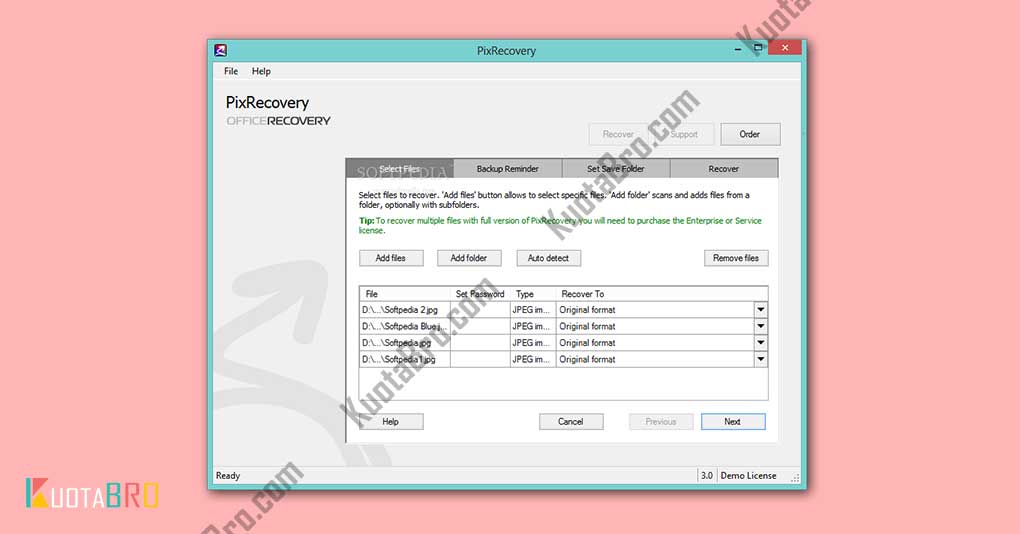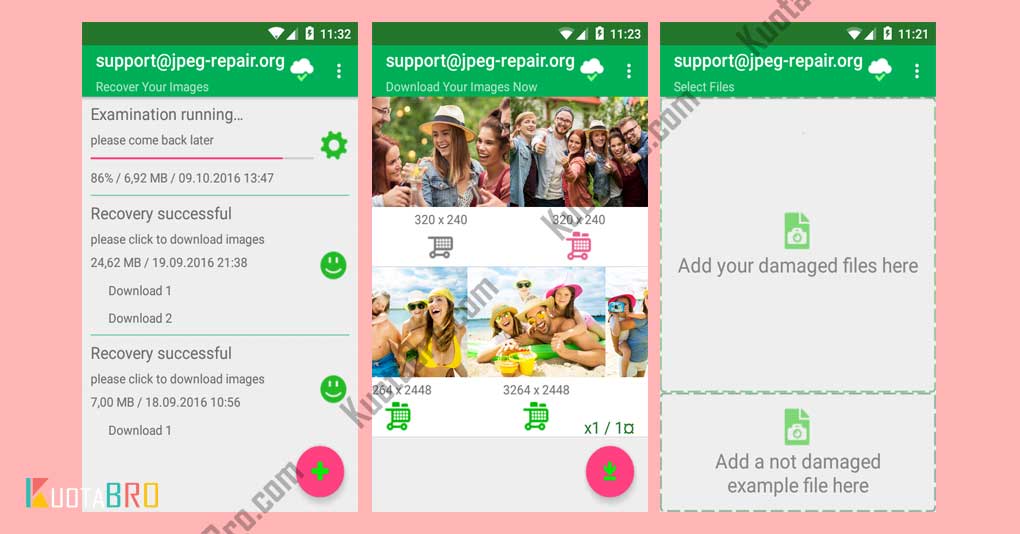Pernahkah kamu mana kala saat membuka foto di perangkat tiba-tiba ada peringatan bahwa file foto tersebut tidak bisa dibuka karena corrupt?
Tentunya hal tersebut sangat lah merepotkan apalagi jika foto yang rusak sangat penting dan dibutuhkan.
Namun, kini Anda tidak perlu khawatir karena foto tersebut tetap bisa dibuka apabila Anda mencoba cara memperbaiki foto yang corrupt yang akan dijelaskan berikut ini.
Ciri-Ciri dan Penyebab Foto Corrupt
Sebuah foto yang mengalami kerusakan di PC Windows umumnya akan ditandai dengan notifikasi berbunyi “Windows Photo Viewer can’t open this picture because the file appears to be damaged, corrupt, or is too large” ataupun “We can’t open this file”.
Selain munculnya notifikasi tersebut, file foto yang mengalami kerusakan juga tidak akan memiliki preview file.
Sehingga yang muncul hanyalah nama file atau identitas yang lain. Nah, kerusakan file foto tersebut bisa disebabkan oleh beberapa hal yaitu:
- Foto tidak tersimpan secara sempurna.
- Terjadi masalah ketika memindah atau menyalin file foto.
- Komponen pada PC yang berkaitan dengan file tersebut mengalami kerusakan.
- Adanya kegagalan saat melakukan recovery foto di perangkat.
Cara Memperbaiki Foto yang Corrupt di PC
Untuk memperbaiki foto yang corrupt atau rusak di perangkat PC bisa Anda lakukan melalui bantuan software khusus untuk reparasi file foto. Sebagian besar software tersebut bekerja dengan beberapa prinsip utama. Diantaranya adalah sebagai berikut:
- Mengidentifikasi gambar atau foto yang rusak/corrupt untuk dicari letak erornya
- Mendeteksi perintah internal file yang cacat seperti metadata yang tidak terbaca
- Mendeteksi kerusakan eksternal misalnya yang berasal dari SD Card
- Menganalisis apakah gambar atau foto mengalami kerusakan sejak diambil menggunakan lensa kamera
Selain itu, juga tersedia beberapa tools yang memungkinkan Anda untuk memulihkan foto yang terhapus, kartu SD yang sudah di format, dan tentu saja file foto corrupt. Jika sudah penasaran, silakan simak software untuk memperbaiki foto rusah berikut.
1. Stellar Phoenix Photo Recovery
Stellar Phoenix Photo Recovery adalah sebuah software khusus untuk memperbaiki file foto yang mengalami kerusakan. Software tersebut tidak hanya bisa memperbaiki file yang corrupt, tetapi juga bisa mengembalikan file foto yang hilang atau terhapus.
Tidak hanya file foto, software yang bisa diinstall di PC/laptop Windows atau macOS tersebut juga bisa memperbaiki file yang lain seperti audio atau video dalam berbagai format.
Bahkan, software dari Stellar tersebut juga telah support berbagai perangkat.
Spesifikasi untuk bisa menjalankan software Stellar Phoenix Photo Recovery yaitu:
- Prosesor : Intel atau Pentium Class
- Sistem Operasi : Windows XP, Vista, 7, 8, hingga 10/ macOS Catalina 10.15, macOS Mojave 10.14, High Sierra 10.7 hingga 10.13
- RAM : Minimum 2 GB, tetapi direkomendasikan untuk menggunakan 4 GB.
- Hard Disk : kapasitas memori kosong yang dibutuhkan sekitar 250 MB.
Cara Memperbaiki Foto yang Corrupt dengan Stellar Phoenix Photo Recovery
- Pertama, pastikan bahwa komputer Anda sudah terpasang software Stellar Phoenix Photo Recovery. Jika belum maka silakan unduh dan install terlebih dahulu, atau dengan cara klik link yang tersedia di bawah ini.
- Setelah itu, jalankan software Stellar Phoenix Photo Recovery kemudian Anda klik Recover Photo, Audio & Video
- Lalu pilih driver tempat Anda menyimpan foto yang mengalami kerusakan.
- Langkah berikutnya centang kolom Video dan Audio untuk memfokuskan reparasi file foto. Langkah tersebut juga berfungsi untuk mempercepat proses perbaikan foto.
- Kemudian akan dimulai pemindaian file foto setelah kamu klik Scan Now. Tunggu lah prosesnya hingga selesai.
- Setelah itu pilih file foto yang mengalami kerusakan dan ingin diperbaiki.
- Terakhir klik Recover untuk memulai proses perbaikan file yang corrupt tersebut dan setelah diperbaiki simpan pada folder yang Anda inginkan.
- Selesai.
2. Software Stellar Repair for Photo
Sama seperti software sebelumnya, Stellar Repair for Photo juga dikembangkan oleh Stellar yang memungkinkan untuk memperbaiki foto rusak/corrupt. Tidak seperti Stellar Phoenix Photo Recovery, aplikasi ini hanya fokus pada file gambar atau foto.
Jadi aplikasi Stellar Repair for Phot tidak bisa digunakan untuk menangani masalah corrupt file audio maupun video.
Meski begitu, software ini mendukung berbagai format gambar seperti JPEG, JPG, CR2, DNG, hingga TIFF dan memiliki fitur preview.
Adapun spesifikasi minimal untuk menggunakan software Stellar Photo For Free yaitu:
- Prosesor : Intel
- Sistem Operasi : Windows XP, Vista, 7, 8 hingga 10/ macOS Big Sur 11, macOS Catalina 10.15, macOS Mojave 10.7 hingga 10.14
- RAM : Minimum 2 GB, tetapi direkomendasikan untuk menggunakan 4 GB.
- Hard Disk : Kapasitas memori kosong yang dibutuhkan sekitar 250 MB.
Cara Memperbaiki Foto yang Corrupt dengan Stellar Photo for Free
- Sebagai langkah awal, download software Stellar Photo for Free terlebih dahulu dan install di komputer dengan cara klik link yang tersedia.
- Setelah terpasang, jalankan aplikasi tersebut dan klik Add File, maka akan muncul kotak dialog Select Image untuk memilih foto yang akan diperbaiki.
- Jadi selanjunya Anda pilih foto yang mengalami kerusakan dan klik Open.
- Kemudian klik Repair yang terletak di pojok kanan bawah. Tunggu hingga proses perbaikan selesai yang ditandai dengan notifikasi “Repair Complete”.
- Terakhir, simpan foto yang telah diperbaiki tersebut dengan cara klik Save Repaired File di pojok kanan bawah pada folder yang diinginkan.
- Selesai.
3. Software PixRecovery
Program lainnya yang bisa dijadikan pilihan untuk memperbaiki foto yang corrupt adalah PixRecovery. Software dari OfficeRecovery tersebut bisa memperbaiki foto bermasalah dari berbagai kamera digital seperti Nikon, Sony, Fuji dan banyak lagi.
Melalui PixRecovery, hasil file JPG yang telah diperbaiki akan memiliki kedalaman warna dan dimensi yang sama dengan file asli sehingga tetap terjaga kualitasnya. Selain itu, juga bisa mengkonversi menjadi JPG, PNG, BMP, TIFF atau format lainnya.
Spesifikasi minimal untuk menggunakan software PixRecovery di PC yaitu berikut ini:
- Prosesor : Intel
- Sistem Operasi : Windows 95, 2000, XP, Vista, 7, 8 hingga 10
- RAM : Minimum 256 MB hingga 1024 MB tergantung ukuran file foto corrupt
- Hard Disk : Kapasitas memori kosong yang dibutuhkan sekitar 10 MB.
Bisa dibilang, PixRecovery lebih ringan daripada software sebelumnya. Sayangnya, hanya tersedia di PC Windows saja.
Cara Memperbaiki Foto yang Corrupt Menggunakan PixRecovery
- Download dan install PixRecovery pada PC/laptop Anda dengan cara klik link yang tersedia di bawah ini.
- Setelah itu, buka program tersebut kemudian klik tab Start recovery wizard. berikutnya Anda pilih file rusak yang ingin diperbaiki.
- Selanjutnya klik Next dan pilih folder tempat menyimpan hasil recovery.
- Langkah berikutnya mulai lah proses perbaikan dengan klik Start dan tunggu hingga prosesnya selesai 100%.
- Kemudian baca lah Data analysis result untuk mengetahui masalahnya
- Jika sudah, klik Save untuk menyimpan hasil foto yang diperbaiki di folder
- Selesai.
Rekomendasi Software Recovery Photo Rusak Lainnya
Selain beberapa software sebelumnya, Anda juga bisa menggunakan software untuk recovery foto yang lainnya. Beberapa software yang bisa Anda gunakan yaitu berikut:
1. Adobe Photoshop
Adobe Photoshop memang tidak bisa diragukan lagi dalam hal pengeditan foto.
Fitur luar biasa dari Photoshop juga berfungsi untuk memperbaiki foto yang rusak dan juga mengurangi gangguan digital.
Fitur Unggulan Adobe Photoshop
- Perbaiki gambar berbintik, buram, atau gelap hanya dengan beberapa klik
- Sesuaikan warna, kecerahan, dan gangguan lain pada gambar yang rusak
- Alat retouch & perbaikan foto khusus yang dapat memperbaiki gambar yang rusak parah dan terdistorsi, termasuk file RAW
- Alat Clone Stamp untuk memilih area foto yang ingin Anda perbaiki
- Alat Healing Brush untuk memperbaiki ketidaksempurnaan, cocok dengan tekstur, pencahayaan, transparansi, dan bayangan piksel sampel
Untuk mendapatkan software Adobe Photoshop silakan download Free Trial berikut:
2. Kernel Photo Repair
Krenel Photo Repair adalah software yang akan membantu memperbaiki foto atau gambar dalam format JPG/JPEG.
Kernel Photo Repair bekerja pada file yang tidak bisa dibuka, datanya rusak, atau struktur tidak valid.
Fitur Unggulan Kernel Photo Repair
- Memperbaiki beberapa file gambar secara bersamaan
- Fitur Drag & Drop untuk menambahkan gambar yang akan diperbaiki
- Menyimpan gambar yang diperbaiki di perangkat
- Menjaga kualitas dan resolusi gambar
- Memiliki tampilan antarmuka user-friendly
Bagi Anda yang mau mencoba Free Trial Kernel Photo Repair unduh pada link berikut:
3. Wondershare Recoverit
Aplikasi yang dapat digunakan untuk memperbaiki foto rusak/corrupt yang lain yaitu Wondershare Recoverit.
Berasal dari developer terkenal Wondershare, software ini bisa memperbaiki tidak hanya file JPEG serta dilengkapi dengan fitur menarik seperti:
Fitur Unggulan Wondershare Recoverit
- Mengembalikan 1000 lebih format file termasuk JPG dan JPEG
- Memulihkan data dari berbagai macam perangkat
- Pemindaian mendalam dan preview file
- Menggunakan kemanan enkripsi tingkat lanjut
- Dukungan teknis gratis lewat official chat dan e-mail
Silakan Anda download aplikasi Wondershare Recoverit Free Trial melalui link berikut:
4. File Repair
File Repair adalah software solutif selanjutnya yang bisa dicoba untuk memperbaiki foto yang rusak/corrupt.
Software tersebut terbilang lebih cepat dan andal daripada program lain yang serupa.
Fitur Unggulan File Repair
- Memperbaiki berbagai jenis file yang tidak bisa dibuka atau dalam format yang tidak dapat dikenali
- Memindai file rusak dan mengkestrak datanya untuk dipulihkan dalam file baru
- Antarmuka yang mudah bahkan untuk pemula sekali pun
- Tersedia beberapa aplikasi terpisah yang fokus pada jenis file tertentu
- Mendukung media imaging dan file preview
Langsung saja bagi Anda yang ingin mencoba File Repair, unduh Free Trial berikut ini:
5. JPEG Recovery Pro
JPEG Recovery Pro sesuai namanya, adalah salah satu program untuk memperbaiki file foto yang rusak dengan mudah.
Program ini tidak butuh banyak pengaturan khusus, hanya perlu menekan tombol Scan/Recover saja.
Fitur Unggulah JPEG Recovery Pro
- Memiliki ukuran program yang ringan dan antarmuka yang sederhana
- Mendukung dan kompatibel dengan berbagai perangkat
- Memperbaiki masalah struktur internal file
- Memulihkan file audio, video, dan gambar JPEG yang rusak
- Bekerja secara efisien pada hard drive berkapasitas tinggi
Jika kebetulan Anda ingin mencoba JPEG Recovery Pro unduh saja pada link berikut:
Cara Memperbaiki Foto Corrupt di Android
Selain menggunakan PC, perbaikan foto rusak/corrupt juga bisa dilakukan dengan perangkat Android, tepatnya menggunakan bantuan aplikasi pihak ketiga.
Salah satu aplikasi Android yang recommended untuk digunakan yaitu VG JPEG Image Repair.
Aplikasi yang dikembangkan oleh VGS Data Recovery tersebut mampu mengatasi berbagai kerusakan pada foto. Seperti misalnya, datastream, pergeseran warna, kerusakan pada header gambar maupun karena file gambar yang tidak bisa dibuka.
Adapun cara memperbaiki foto yang rusak/corrupt menggunakan aplikasi VG JPEG Image Repair pada Andorid, dapat Anda lakukan dengan langkah-langkah berikut ini:
Cara Memperbaiki Foto Yang Corrup Menggunakan Aplikasi VG JPEG
- Download dan pasang aplikasi VG JPEG Image Repair secara gratis melalui Google Play Store atau dengan cara klik link yang tersedia.
- Setelah terpasang, jalankan aplikasi VG JPEG Image Repair. Kemudian klik Select File untuk menambahkan gambar atau foto. Pada halaman tersebut klik pada kolom Add your damaged file here dan pilih file gambar atau foto corrupt yang ingin diperbaiki.
- Selanjutnya, klik Recover Your Image dan tunggu hingga proses perbaikan selesai yang ditandai dengan notifikasi “Recovery successful”.
- Jika sudah, simpan hasil perbaikan di penyimpanan Android dengan cara klik tombol Download
- Selesai.
Cara Memperbaiki Foto Corrupt Secara Online
Nah, bagi Anda yang tidak ingin menggunakan software atau aplikasi maka bisa juga mencoba memperbaiki foto yang rusak/corrupt secara online.
Caranya yaitu dengan memanfaatkan berbagai website penyedia layanan recovery atau repair foto berikut.
1. OfficeRecovery Web Tool
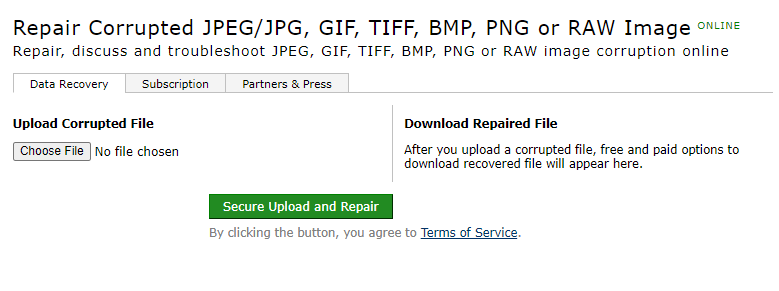
OfficeRecovery Web Tool adalah sebuah situs online yang memberikan layanan untuk memperbaiki berbagai file gambar yang rusak/corrupt. Situs online ini mendukung berbagai format gambar seperti JPG, JPEG, GIF, TIFF, BMP, PNG maupun format RAW.
Hasil pemulihan file nantinya akan disimpan menggunakan format file foto aslinya. Selama melakukan perbaikan situs ini tidak akan mengubah dimensi atau ketajaman warna gambar tersebut. Meskipun gratis tapi terdapat watermark dalam versi demo.
Untuk menghilangkan watermark tersebut Anda bisa mencoba versi berbayarnya dengan harga $ 9.99.
Cara Memperbaiki Foto Yang Corrupt Lewat OfficeRecovery Web Tool
- Pertama jalankan browser di perangkat, bisa dari PC maupun Android. Setelah itu, bukalah website OfficeRecovery atau klik link di bawah ini.
- Setelah halaman utama OfficeRecovery terbuka, pilih foto dengan cara klik Choose file, kemudian Anda akan dibawa ke halaman galeri perangkat dan pilih foto yang ingin diperbaiki.
- Selanjutnya, klik tombol Secure Upload and Repair, lalu tunggu hingga proses reparasi gambar selesai.
- Langkah berikutnya, klik Get the repaired file untuk membuka hasil perbaikan foto secara langsung melalui halaman tersebut. Jika sudah berhasil dan sesuai, klik judul file untuk menyimpan file ke perangkat Anda.
- Selesai.
2. Ezgif Web Tool
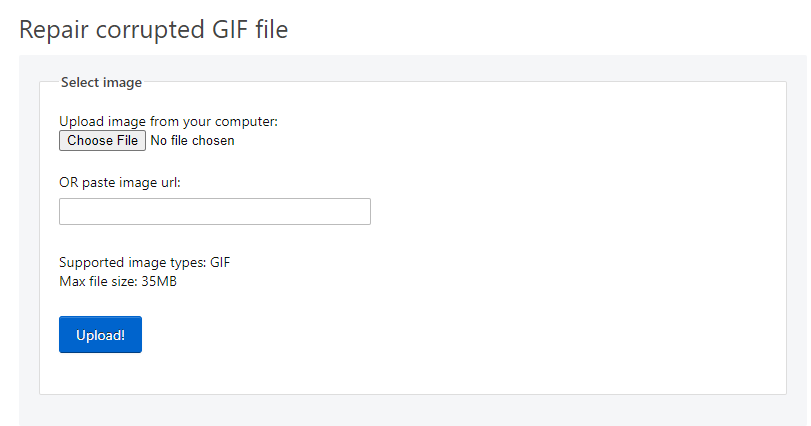
Berbeda dengan website OfficeRecovery, Ezgif Web Tool hanya bisa digunakan untuk memperbaiki file gambar berformat GIF yang rusak.
Situs ini bisa digunakan secara gratis, namun hanya mendukung file yang berukuran tidak lebih besar dari 35 MB.
Memang sesuai dengan namanya, Ezgif dikhususkan untuk berbagai layanan reparasi pada file GIF. Seperti misalnya Drop corrupt frame, ImageMagick atau unoptimize, Gifsicle unoptimize dan Reset color tables. Terdapat juga layanan menarik yang lain.
Tampilan website Ezgif juga sederhana sehingga mudah untuk digunakan.
Cara Memperbaiki Foto Yang Corrupt Lewat Ezgif
- Sebagai langkah awal, jalankan browser Anda dan masuk pergi ke situs Ezgif atau langsung saja klik link yang tersedia di bawah ini.
- Setelah itu, pilih lah file file GIF yang rusak dengan cara klik Choose file kemudian klik Upload jika sudah menemukannya.
- Selanjutnya, Anda akan dibawa ke halaman edit foto dan klik opsi Drop corrupt frame.
- Langkah berikutnya, klik Submit untuk memulai proses reparasi. Tunggu hingga prosesnya selesai dan kolom output file terisi.
- Terakhir, Anda hanya perlu mengunduh hasil reparasi pada kolom output file.
- Selesai.
3. JPEG Image Repair
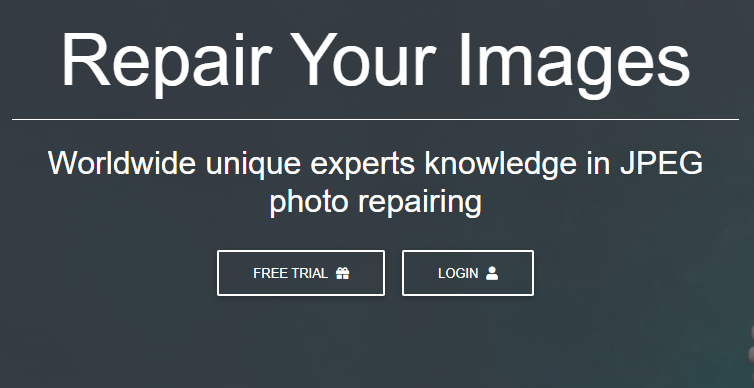
Tidak hanya tersedia dalam bentuk software maupun aplikasi, JPEG Image Repair juga ternyata ada dalam bentuk website. Hal tersebut tentu saja memudahkan pengguna yang tidak ingin menggunakan aplikasi untuk memperbaiki foto yang rusak/corrupt.
Tidak berbeda dengan versi softwarenya, website JPEG Image Repair juga bisa Anda gunakan untuk memperbaiki kerusakan file. Seperti misalnya tidak bisa dibuka, kerusakan pada header maupun warnanya, atau terdapat area abu-abu pada foto.
Cara memperbaiki foto menggunakan website ini juga tidak jauh berbeda dengan softwarenya.
Cara Memperbaiki Foto Yang Corrupt Lewat JPEG Image Repair
- Masuklah ke website JPEG Image Repair pada browser yang ada di perangkat PC atau Andorid melalui link di bawah ini.
- Selanjutnya klik Free Trial untuk menggunakan versi gratis dan silakan login jika ingin mencoba versi berbayar.
- Lalu, unggah file yang ingin diperbaiki dengan klik Recover Your Image.
- Kemudian Anda hanya perlu menunggu hingga prosesnya selesai dan langsung saja mengunduh file tersebut.
- Selesai.
F.A.Q
Bisakah Foto Corrupt Diperbaiki?
Secara umum, foto yang mengalami kerusakan bisa diperbaiki dengan menggunakan bantuan software khusus untuk recovery foto. Hasil pemulihan bisa terjadi hingga 100%, tergantung pada jenis kerusakan yang terjadi dan kemampuan setiap software.
Jadi, sebaiknya gunakan beberapa software sekaligus agar mendapatkan hasil terbaik.
Apakah Ada Batasan Penggunakan Web OfficeRecovery Versi Gratis?
Salah satu keunggulan dengan menggunakan website OfficeRecovery gratis adalah tidak ada batasan penggunaan, sehingga bisa dipakai untuk jumlah foto berapa pun.
Batasan yang diberikan hanya terletak pada originalitas foto dimana hasil reparasi versi gratis akan disertai dengan watermark. Meskpun begitu, cukup menarik bukan?
Akhir Kata
Demikian tadi kumpulan cara memperbaiki foto yang rusak/corrupt termasuk juga mengembalikan file foto yang hilang di perangkat. Silakan pilih salah satu cara yang sudah Kuotabro jelaskan sesuai kebutuhan. Selamat mencoba, semoga bermanfaat.